Введение
Заблокироваться на своем MacBook Air 2024 — это распространенная проблема, которая может вызывать чувство разочарования и даже страха. Поскольку Apple продолжает улучшать меры безопасности, становится важно уметь умело ориентироваться в таких сценариях. Независимо от того, забыли ли вы свой пароль, случайно изменили настройки пользователя или столкнулись с техническим сбоем, знание правильных шагов по восстановлению доступа имеет первостепенное значение. Этот гид оснащает вас необходимыми инструментами для эффективного устранения и решения этих проблем. Понимая основные причины и принимая превентивные стратегии, вы не только восстановите доступ, но и избежите подобных ситуаций в будущем.

Распространенные причины блокировки
Существует множество факторов, которые могут привести к блокировке вашего MacBook Air. Забывание пароля — одна из самых распространенных причин. Сложные пароли, хотя и полезны для безопасности, часто сложно запомнить, особенно если вы часто их меняете. Еще одной частой причиной могут быть изменения в настройках учетной записи пользователя. Если ваш MacBook используется несколькими людьми, несанкционированные изменения других пользователей могут случайно вас заблокировать. Кроме того, обновления системы или непредвиденные сбои программного обеспечения могут повлиять на доступ. Иногда определенные сторонние приложения могут вмешиваться в ваши учетные кредиты и вызывать временные блокировки. Понимание этих возможных причин помогает быстрее определить подходящий метод восстановления доступа.
Пошаговое руководство по разблокировке вашего MacBook Air 2024
Когда вы заблокированы на своем MacBook Air 2024, важно оставаться спокойным и следовать методичному подходу. Этот раздел предоставляет пошаговое руководство, чтобы помочь вам эффективно восстановить доступ.
Использование Apple ID для восстановления пароля
- Перезагрузите ваш MacBook Air.
- На экране входа нажмите ‘Забыли пароль?’
- Введите свой Apple ID, когда будет предложено.
- Следуйте инструкциям, отправленным на вашу электронную почту, чтобы сбросить пароль.
- Войдите с помощью нового пароля.
Доступ к режиму восстановления
- Выключите ваш MacBook Air.
- Включите его, удерживая клавиши Command и R.
- Отпустите клавиши, когда появится логотип Apple.
- Выберите ‘Утилита диска’ из предложенных вариантов и нажмите ‘Продолжить.’
- Выберите ваш стартовый диск, затем нажмите ‘Первая помощь’, чтобы исправить любые проблемы.
- Закройте ‘Утилиту диска’ и при необходимости выберите ‘Переустановить macOS.’
- Следуйте указаниям на экране, чтобы завершить процесс.
Использование другой учетной записи администратора
- На экране входа выберите альтернативную учетную запись администратора, если такая имеется.
- Введите пароль для этой учетной записи.
- После входа в систему перейдите в ‘Системные настройки’ и выберите ‘Пользователи и группы.’
- Выберите вашу оригинальную учетную запись и нажмите ‘Сбросить пароль.’
- Выберите новый пароль и сохраните изменения.
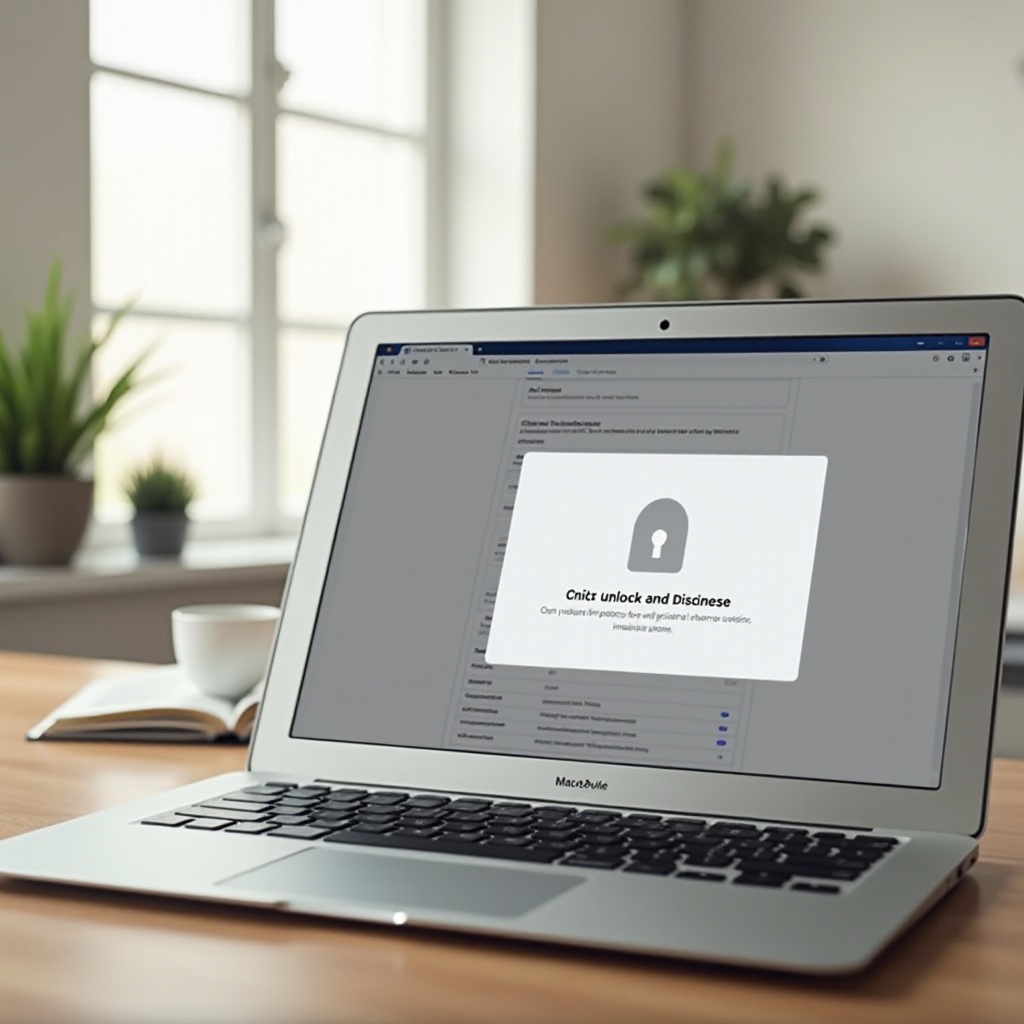
Когда обращаться за профессиональной помощью
Если изложенные шаги не решают вашу проблему, рекомендуется обратиться к профессионалу. Повторные неудачные попытки восстановления доступа могут поставить под угрозу ваши данные и привести к дальнейшим техническим осложнениям. Сертифицированные техники Apple обладают опытом управления сложными проблемами с аппаратным или программным обеспечением. Они могут оказать помощь, если ваш MacBook Air постоянно сталкивается с блокировками из-за постоянных сбоев ПО или возможных нарушений безопасности. Обеспечьте целостность ваших данных, обратившись в ближайший магазин Apple или авторизованный сервисный центр для получения профессиональной поддержки, предотвращая любое невольное повреждение.
Меры предосторожности, чтобы избежать будущих блокировок
Избежание будущих блокировок требует внедрения нескольких превентивных мер для поддержания бесперебойного доступа к вашему MacBook Air. Вот как вы можете заранее предотвратить аналогичные ситуации.
Регулярное обновление паролей
Регулярно обновляйте пароль, чтобы защитить свою учетную запись. Выбирайте комбинации, которые одновременно надежны и запоминаются. Рассмотрите возможность использования значимых фраз или последовательностей, включая цифры и специальные символы для дополнительной безопасности.
Использование iCloud Keychain
Использование iCloud Keychain помогает хранить и автоматически заполнять ваши пароли, значительно снижая вероятность их забывания. Активируйте его через настройки устройства, позволяя ему эффективно управлять паролями на всех ваших устройствах Apple.
Настройка ключа восстановления
Ключ восстановления служит надежной резервной копией на случай, если вы забудете пароль. Вы можете включить это в ‘Системных настройках’ > ‘Apple ID’ > ‘Пароль и безопасность.’ Убедитесь, что этот ключ восстановления хранится в надежном месте, к которому легко получить доступ при необходимости.

Заключение
Оказавшись заблокированным на вашем MacBook Air 2024, вы не должны испытывать стресс. Понимая распространенные причины и тщательно выполняя соответствующие шаги для восстановления, вы сможете восстановить доступ с минимальными перебоями. Кроме того, принятие превентивных мер поможет защититься от будущих блокировок, обеспечивая надежную и легкодоступную работу вашего устройства всякий раз, когда это нужно.
Часто задаваемые вопросы
Что делать, если я забыл пароль от MacBook Air 2024?
Используйте свой Apple ID для сброса пароля. Если это не сработает, выполните шаги в режиме восстановления или используйте другой администраторский аккаунт, если он доступен.
Можно ли сбросить MacBook Air, не зная пароля?
Да, доступ к режиму восстановления позволяет сбросить MacBook. Следуйте инструкциям, приведенным в руководстве выше.
Как я могу гарантировать, что не буду снова заблокирован на своем MacBook Air?
Используйте такие функции, как iCloud Keychain, регулярно обновляйте пароли и настройте ключ восстановления. Эти практики повышают безопасность и удобство доступа.
